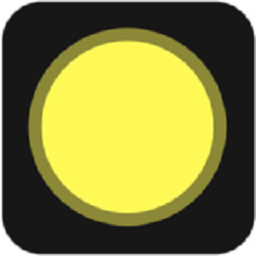itunes怎么升级系统
时间:2024-11-19 来源:网络 人气:
iTines升级系统指南:轻松掌握苹果设备系统更新方法
<> 二、准备工作在开始升级系统之前,请确保您已做好以下准备工作:
确保您的苹果设备电量充足,以免在升级过程中因电量不足而中断。
将您的设备与电脑连接,并确保电脑已安装最新版本的iTunes。
备份您的设备数据,以防升级过程中数据丢失。
<> 三、使用iTunes升级系统以下是使用iTunes升级苹果设备系统的具体步骤:
<> 1. 打开iTunes并连接设备首先,打开电脑上的iTunes软件,并使用USB线将您的苹果设备连接到电脑。确保设备已开启,并显示连接界面。
<> 2. 检查设备信息在iTunes界面中,点击左侧设备图标,即可查看设备的详细信息,包括系统版本、存储空间等。
<> 3. 检查系统更新点击“检查更新”按钮,iTunes将自动检查是否有可用的系统更新。如果检测到新版本,将显示更新信息。
<> 4. 下载并安装更新点击“下载并更新”按钮,iTunes将开始下载系统更新文件。下载完成后,将自动开始安装更新。在此过程中,请确保您的设备电量充足,并保持设备与电脑的连接。
<> 5. 重启设备系统更新完成后,iTunes将提示您重启设备以完成更新。请按照提示操作,重启设备后,您的设备将运行最新版本的操作系统。
<> 四、注意事项在升级系统过程中,请注意以下事项:
升级过程中,请勿断开设备与电脑的连接,以免造成数据丢失或系统损坏。
升级过程中,请勿关闭电脑或断电,以免造成系统更新失败。
升级前,请确保备份您的设备数据,以防升级过程中数据丢失。
使用iTunes升级苹果设备系统是一种简单、安全的方法。通过以上步骤,您可以在家中轻松完成系统更新,享受最新版本的操作系统带来的便利。希望本文能帮助您顺利完成系统升级。
相关推荐
教程资讯
教程资讯排行